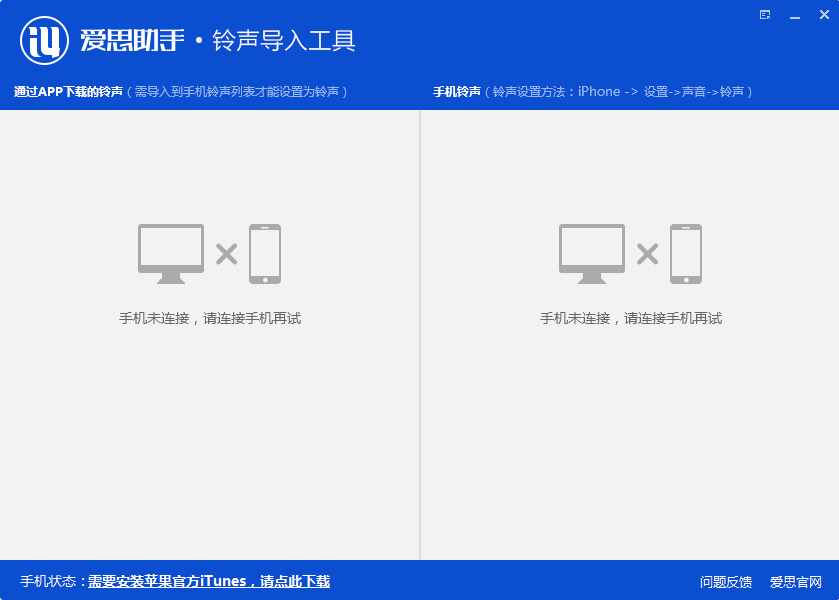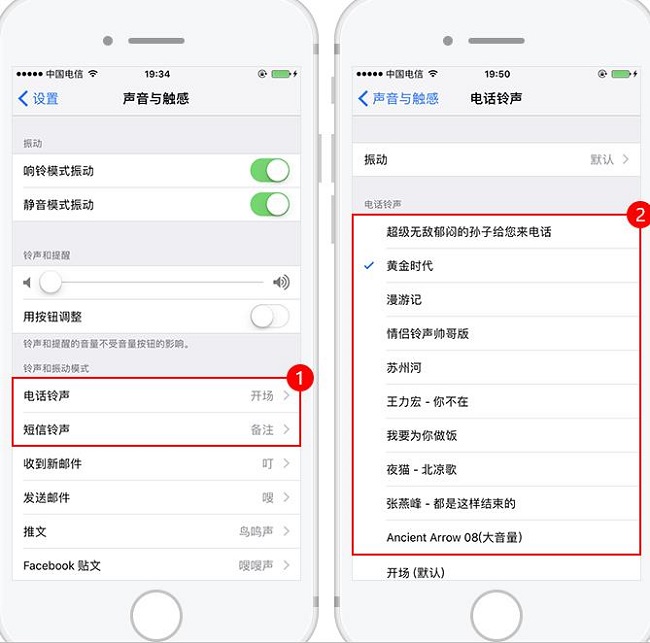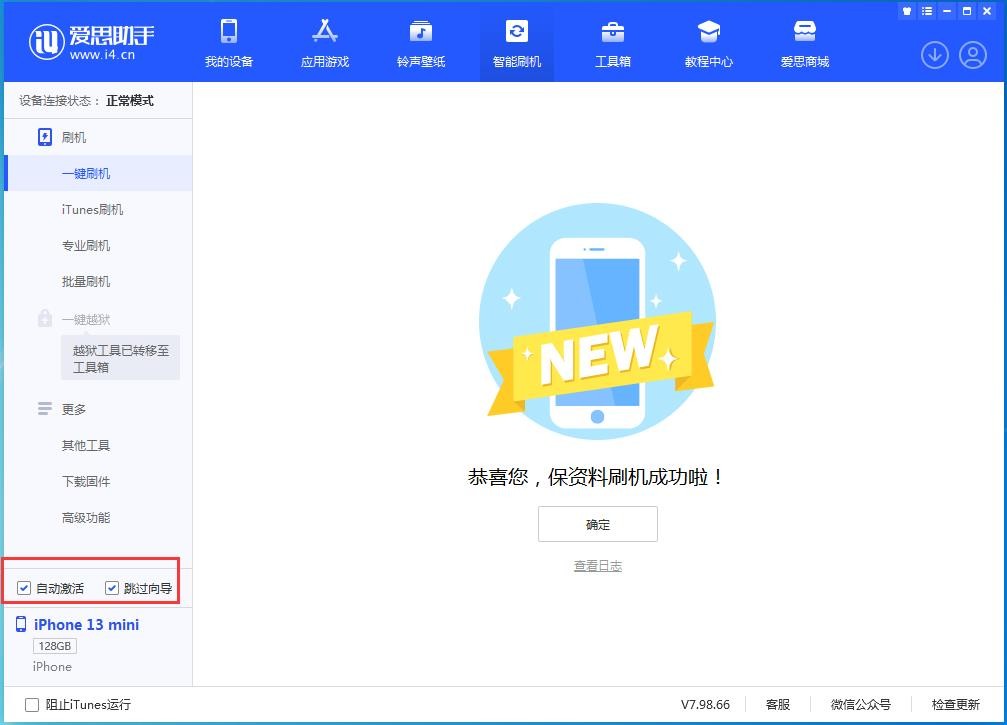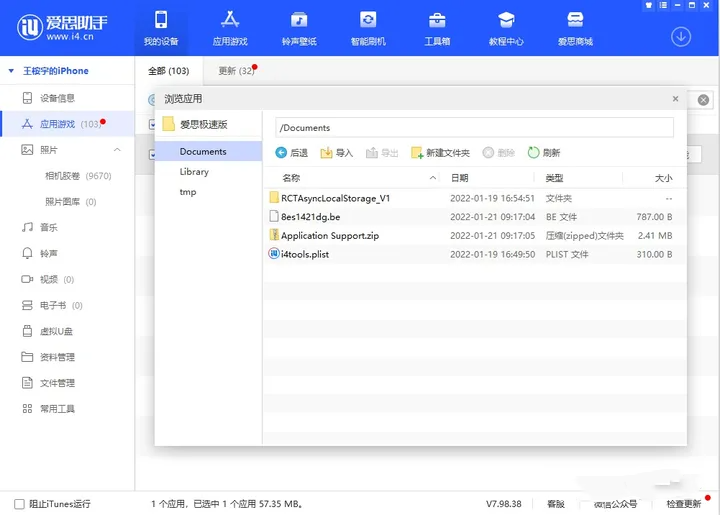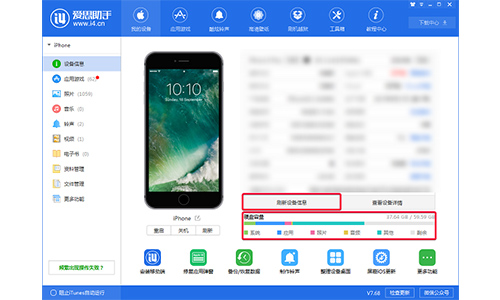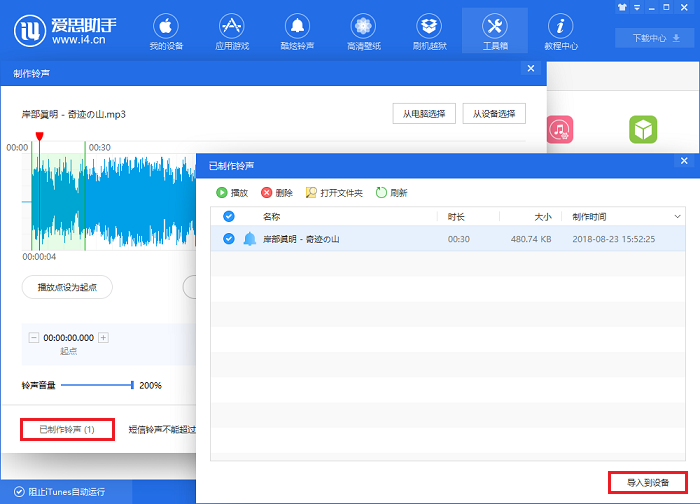爱思助手色卡导入终极指南:个性化你的iPhone界面
许多用户在尝试个性化自己的苹果设备时,会好奇如何在爱思助手中导入“色卡”。实际上,爱思助手官方版目前并未提供一个名为“色卡导入”的直接功能。这个疑问通常源于用户希望深度定制iPhone或iPad的视觉外观,例如更改系统颜色、图标主题或界面风格。本文将为您揭示“色卡”疑问背后的真实需求,并详细介绍如何利用爱思助手强大的美化和管理功能,实现设备的个性化定制。
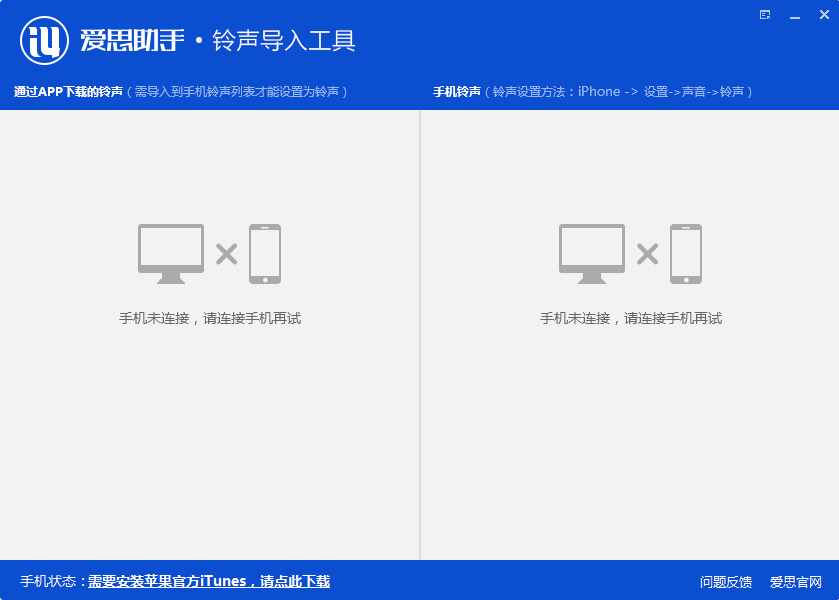
深度解析:爱思助手中的“色卡”究竟是什么?
当用户搜索“色卡怎么导入爱思助手”时,其背后真正的意图并非导入一个专业设计软件中的调色板文件。在iOS设备管理的语境下,“色卡”通常是一个非官方的、形象化的说法,它可能指代以下几种需求:
- 纯色或渐变色壁纸: 用户希望将设备壁纸更换为特定的纯色或渐变色图片,从而改变整个主屏幕的背景色调,这在视觉上就像是应用了一张“色卡”。
- 系统UI主题: 部分高级用户,尤其是使用越狱设备的用户,希望通过导入主题包来彻底改变iOS系统的界面颜色、字体和图标样式。
- 应用图标颜色修改: 用户可能希望单独更改某个或所有应用程序图标的颜色,以达到统一的桌面风格。
理解这一点至关重要,因为 i4爱思助手 虽然没有“色卡导入”按钮,但其内置的功能完全可以满足上述这些深层次的个性化需求。我们需要做的,是学习如何正确使用这些功能来实现目标。
如何使用爱思助手实现iPhone个性化美化?
既然直接导入“色卡”不可行,我们可以换一种思路,利用爱思助手已有的强大功能来实现设备界面的色彩和风格定制。无论是普通用户还是高级玩家,都能找到适合自己的美化路径。
更换高清壁纸:最直接的色彩定制
改变壁纸是影响设备视觉观感最简单、最安全的方式。你可以将任何纯色、渐变色或带有特定色彩主题的图片作为壁纸,从而达到应用“色卡”的效果。爱思助手提供了一个非常便捷的壁纸管理工具。
通过“照片”管理或“壁纸”功能,你可以轻松地将电脑上的高清图片批量导入到iPhone中。与通过社交软件传输相比,爱思助手能确保图片无压缩,保持最佳的清晰度和色彩表现。这意味着你可以下载4K级别的纯色壁纸,在设备上获得完美的显示效果。
管理与更换应用图标(高级技巧)
对于希望更进一步定制的用户,更换应用图标是核心需求之一。这里需要区分两种情况:
- 非越狱设备: 在未越狱的iPhone上,无法直接替换App本身的图标。但你可以通过iOS的“快捷指令”功能,为应用创建带有自定义图标的桌面快捷方式。你可以先用爱思助手将设计好的图标图片导入到手机相册,然后在“快捷指令”应用中调用它们。
- 越狱设备: 对于已经越狱的设备,爱思助手提供了强大的文件系统访问权限。你可以直接访问应用目录并替换图标文件(通常是
.png格式)。这是一个高级操作,需要用户对iOS文件结构有一定了解,并且操作前务必备份,以防出现意外。
制作个性化铃声与提示音
视觉之外,听觉也是个性化的重要组成部分。爱思助手的“铃声制作”工具非常受欢迎。你可以将任何喜欢的歌曲或音频文件,通过简单的拖拽和裁剪,制作成专属的来电铃声、短信提示音或闹钟声音。这同样是一种彰显个性的方式,补充了视觉上的定制。
分步指南:将“色彩壁纸”导入iPhone
下面,我们将通过一个详细的步骤,教你如何将一张代表你心仪“色卡”的纯色或渐变色壁纸,通过爱思助手导入并设置到你的iPhone上。
第一步:准备你的“色卡”壁纸
首先,在电脑上找到或制作你喜欢的“色卡”壁纸。你可以在各大壁纸网站搜索“纯色壁纸”、“渐变色壁纸”或具体的颜色名称(如“克莱因蓝”),下载一张高分辨率的图片。确保图片尺寸与你的iPhone屏幕分辨率相匹配或更高,以获得最佳效果。
第二步:连接设备并打开爱思助手
在电脑上下载并安装最新版的 爱思助手。通过USB数据线将你的iPhone或iPad连接到电脑。首次连接时,请在设备上点击“信任”此电脑,并等待爱思助手成功识别你的设备信息。
第三步:进入“照片”或“壁纸”管理界面
成功连接后,在爱思助手的主界面左侧导航栏中,找到“照片”选项并点击进入。在这里,你可以看到设备上所有的相册和照片。你也可以直接在顶部的“壁纸”专区寻找并下载。
第四步:导入图片并设置为壁纸
在“照片”管理界面中,点击上方的“导入”按钮,选择你之前准备好的“色卡”壁纸图片。爱思助手会迅速将图片传输到你的设备相册中。传输完成后,在你的iPhone上打开“设置” > “墙纸” > “选取新墙纸”,从相册中找到刚刚导入的图片,并将其设置为主屏幕或锁定屏幕的壁纸。这样,你的设备就成功应用了新的“色卡”!
爱思助手还提供哪些其他美化功能?
除了上述核心功能,爱思助手还具备一些辅助性的工具,能够为你的设备美化过程提供极大的便利和安全保障。
文件系统访问(越狱设备)
对于越狱用户而言,爱思助手的文件管理功能是进行深度美化的神器。你可以通过它访问整个iOS文件系统,替换系统字体、修改UI声音文件、安装更复杂的主题插件等。此功能风险较高,仅推荐给有经验的用户使用,并请在操作前务必备份重要数据。
全备份功能:安全美化的前提
在进行任何可能影响系统稳定性的美化操作(尤其是越狱后的修改)之前,强烈建议使用爱思助手的“全备份”功能。它可以将你的设备数据,包括照片、联系人、应用和设置等完整地备份到电脑上。万一美化过程中出现问题,你可以通过“全恢复”功能将设备还原到初始状态,确保数据万无一失。
关于爱思助手个性化设置的常见问答
为什么我在爱思助手中找不到“色卡导入”选项?
如前文所述,“色卡导入”并非爱思助手的官方术语或功能。它很可能是用户对“更改设备颜色方案”需求的一种形象化表达。你应该通过更换壁纸、管理图标(配合快捷指令)等实际功能来实现你的美化目标。
修改iPhone界面颜色是否需要越狱?
这取决于你想要修改的范围。以下是一个简单的对比:
| 修改项目 | 非越狱设备 | 越狱设备 |
|---|---|---|
| 更换壁纸 | 支持 | 支持 |
| 更换应用图标 | 通过快捷指令实现(非原生替换) | 直接替换文件,效果完美 |
| 更改系统字体 | 不支持 | 支持 |
| 修改角标、文件夹背景等UI元素 | 不支持 | 支持 |
总的来说,非越狱设备的美化自由度有限,主要集中在壁纸和快捷方式图标上。而越狱设备则可以实现系统级的深度美化。
使用爱思助手进行设备美化是否安全?
使用从官方网站下载的 爱思助手 是非常安全的。常规操作如导入壁纸、制作铃声、备份数据等不会对你的设备造成任何损害。对于文件系统修改等高级功能,风险在于用户自身的操作。只要你清楚自己在做什么,并且提前做好了备份,安全性就可以得到保障。
如何获取官方正版的爱思助手?
为了确保软件功能完整且无任何安全风险,请务必通过官方渠道下载。您可以访问 i4-tool官方网站 https://www.i4-tool.com/ 来下载最新版本的爱思助手PC端。官方版本会持续更新,以适配最新的iOS系统和设备,并提供最稳定的性能。